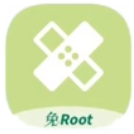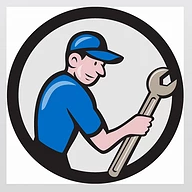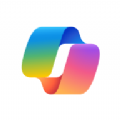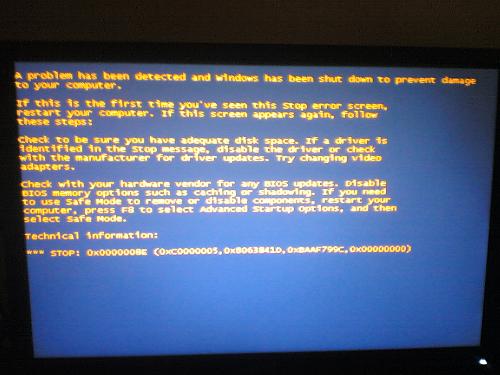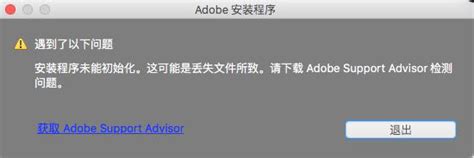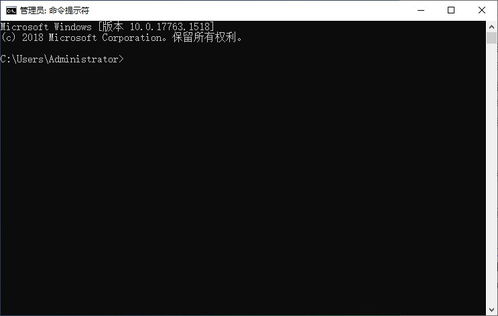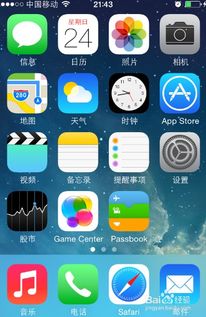轻松修复'程序正常初始化失败(错误代码0xc0000135)'的实用指南
在日常使用计算机的过程中,遇到错误代码“程序正常初始化(0xc0000135)失败”可能会让不少用户感到困扰。这个错误通常指示程序在尝试启动时无法加载必需的动态链接库(DLL)文件,导致程序无法正常运行。以下是一些实用的步骤和方法,旨在帮助您有效解决这一常见问题,从而提升系统的稳定性和程序的兼容性。

一、理解错误原因
首先,理解错误代码“0xc0000135”背后的原因至关重要。此错误通常与以下几个方面相关:
1. 缺少DLL文件:程序依赖的某个DLL文件可能已被删除、损坏或未正确安装到系统中。
2. 注册表问题:Windows注册表中的条目可能已损坏或指向错误的文件路径。
3. 系统配置问题:操作系统设置可能阻止某些文件或库的正常加载。
4. 软件冲突:新安装的软件可能与现有程序或系统组件冲突。
二、基本故障排除步骤
1. 重新启动计算机
最简单也最常被忽略的解决步骤是重新启动计算机。这有时能解决临时性的文件加载问题或资源冲突。
2. 检查并重新安装程序
确认程序安装完整:有时安装程序时可能因网络问题或磁盘错误而导致某些文件未能正确安装。尝试重新安装程序可能解决此问题。
使用官方安装程序:确保从软件开发商的官方网站下载并安装最新版本。
3. 恢复或修复缺失的DLL文件
使用系统还原:如果错误是在最近的系统更新或软件安装后出现的,可以尝试使用系统还原功能将系统恢复到之前的某个状态。
手动下载DLL文件:谨慎从可信赖的源下载并放置缺失的DLL文件到系统目录中(如`C:\Windows\System32`),但这种方法需要准确知道缺失的文件名及其来源。
使用DLL修复工具:市场上有许多DLL修复工具,它们可以自动扫描并修复缺失或损坏的DLL文件。使用这类工具时,请确保选择信誉良好的软件。
4. 检查和清理注册表
使用注册表清理器:注册表清理器可以帮助删除无效的注册表项,这些项可能是导致DLL加载错误的原因之一。
手动编辑注册表(高级用户):对于经验丰富的用户,可以直接在注册表编辑器(regedit)中查找并修复与错误DLL相关的注册表项。但请注意,修改注册表具有风险,可能导致系统不稳定,因此在进行任何更改前务必备份注册表。
5. 更新操作系统和驱动程序
确保系统更新:Windows经常通过更新来修复已知的问题和漏洞,包括与DLL加载相关的问题。
更新设备驱动程序:过时或损坏的驱动程序有时会导致DLL加载错误。访问设备制造商的官方网站,下载并安装最新的驱动程序。
6. 检查防病毒软件设置
暂时禁用防病毒软件:有时防病毒软件可能会错误地将必要的DLL文件标记为恶意软件,从而阻止其加载。尝试暂时禁用防病毒软件,然后重新启动程序看是否解决问题。
更新防病毒软件:确保防病毒软件是最新版本,以避免误报和误拦截。
三、高级解决策略
如果上述基本方法无法解决问题,您可以尝试以下更高级的策略:
以管理员身份运行:右键点击程序图标,选择“以管理员身份运行”。这可以解决因权限不足导致的DLL加载问题。
兼容性模式:在程序属性中设置兼容性模式,尝试不同的操作系统版本兼容性设置。
系统文件检查器(SFC):打开命令提示符(以管理员身份),输入`sfc /scannow`并回车。这将检查并修复系统文件的完整性。
检查磁盘错误:使用`chkdsk`命令检查硬盘上的错误,并修复可能发现的任何问题。
四、总结
遇到“程序正常初始化(0xc0000135)失败”错误时,不必过于惊慌。通过遵循上述步骤,您应该能够找到并解决问题。重要的是保持耐心,逐一尝试不同的解决方案,直到找到适合您情况的方法。如果问题依然无法解决,考虑寻求专业的技术支持或咨询软件开发商以获取更具体的帮助。
-
 解决应用程序初始化失败错误(0xc0000135)的方法资讯攻略11-15
解决应用程序初始化失败错误(0xc0000135)的方法资讯攻略11-15 -
 Win10玩家必看!轻松解决老游戏报错0xc0000022的终极攻略资讯攻略11-28
Win10玩家必看!轻松解决老游戏报错0xc0000022的终极攻略资讯攻略11-28 -
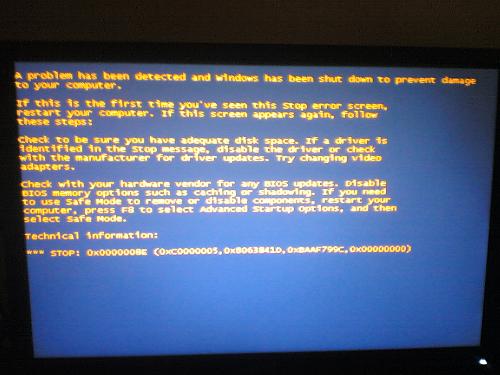 轻松解决!蓝屏错误代码0x0000008E的修复指南资讯攻略11-15
轻松解决!蓝屏错误代码0x0000008E的修复指南资讯攻略11-15 -
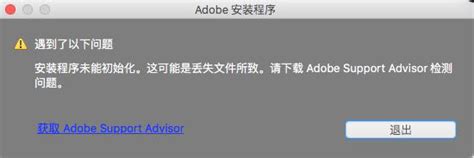 解决“安装程序初始化Adobe Support Advisor下载失败”的实用指南资讯攻略10-29
解决“安装程序初始化Adobe Support Advisor下载失败”的实用指南资讯攻略10-29 -
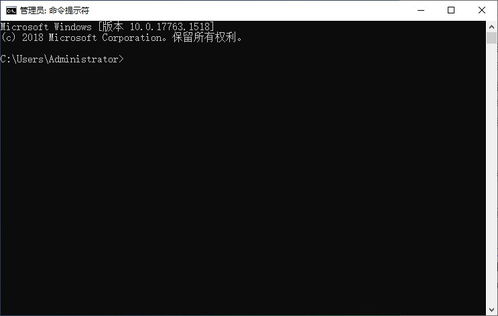 轻松解决Windows通信端口初始化失败的难题资讯攻略11-03
轻松解决Windows通信端口初始化失败的难题资讯攻略11-03 -
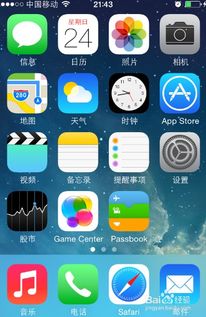 解决微信登录错误代码4-69、4-34、4-100的方法资讯攻略12-02
解决微信登录错误代码4-69、4-34、4-100的方法资讯攻略12-02